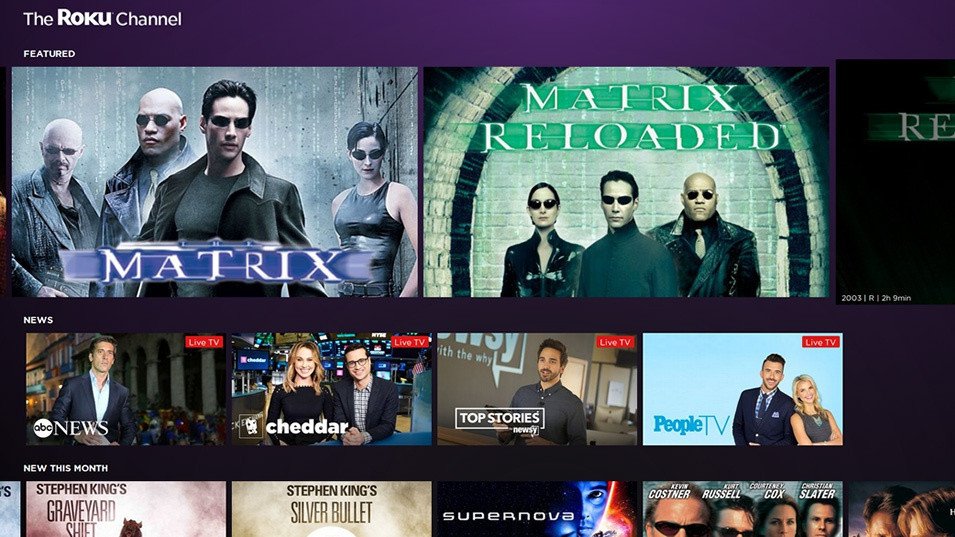¿Te bloquea el «error servidor» de Google Play Store al descargar apps? Este problema frecuente en Android suele resolverse rápido si sigues los pasos adecuados. El mensaje aparece cuando la Play Store no logra conectar con los servidores de Google, normalmente por problemas locales en tu dispositivo. Te explicamos cómo diagnosticarlo y solucionarlo sin perder datos ni tiempo.
1. Diagnóstico básico: conexión y reinicio
Comprueba tu internet primero: Este error suele reflejar problemas de red. Si usas Wi-Fi:
- Abre Chrome e intenta cargar google.com
- Si falla, prueba conectando tus datos móviles
- Alterna entre Wi-Fi y 4G/5G para identificar la fuente del problema
Reinicia correctamente tu móvil: No es un truco genérico – libera RAM, cierra procesos y restablece conexiones:
- Mantén pulsado el botón de encendido 10 segundos
- Espera 30 segundos tras apagarse antes de reiniciar
- Al reiniciar, abre Play Store antes que otras apps
2. Soluciones técnicas rápidas (sin perder datos)
Limpieza de cache de Play Store
- Abre Ajustes → Aplicaciones → Administrador de aplicaciones
- Busca y selecciona Google Play Store
- Pulsa Almacenamiento → Borrar caché
- Reinicia el dispositivo antes de probar nuevamente

Forzar cierre y reactivación
- Ve a Ajustes → Aplicaciones → Google Play Store
- Toca Forzar detención → Aceptar
- Cierra completamente tu móvil 1 minuto
- Vuelve a abrir Play Store normalmente
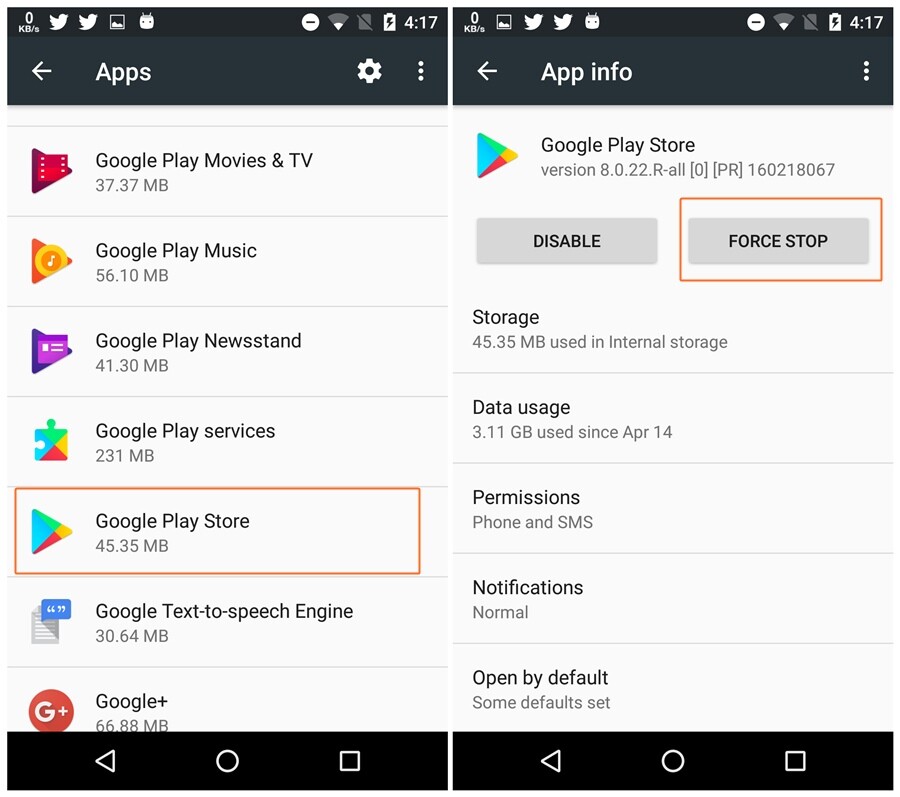
3. Soluciones avanzadas (requieren ajustes)
Reinstalar cuenta de Google
- Ve a Ajustes → Cuentas → Google
- Selecciona tu cuenta principal → ⋮ (Menú) → Eliminar cuenta
- Reinicia el móvil y vuelve a Añadir cuenta
- Ingresa tus credenciales nuevamente
- Actualiza Play Store en Ajustes → Play Store

Restaurar versión estable de Play Store
- Abre Ajustes → Aplicaciones → Google Play Store
- Pulsa Desinstalar actualizaciones → Confirmar
- Espera 5 minutos y abre Play Store
- Permite que se actualice automáticamente
4. Soluciones específicas para errores persistentes
Cambiar idioma temporalmente:
- Ve a Ajustes → Sistema → Idioma e introducción
- Selecciona English (United States)
- Intenta usar Play Store en inglés
- Vuelve a tu idioma original tras solucionar
Actualizar Google Play Services:
- Abre Play Store → Busca «Google Play Services»
- Actualiza si hay versión disponible
- Reinicia y prueba de nuevo
Preguntas frecuentes: Error de servidor en Play Store
¿Por qué sigue apareciendo el error tras aplicar soluciones?
Si persiste tras reiniciar y limpiar caché, puede deberse a:
- Problemas temporales de los servidores de Google
- Antivirus o VPN bloqueando conexiones
- Errores en certificados de seguridad de la red
¿Borrar caché de Play Store elimina mis aplicaciones?
No afecta tus apps instaladas. Solo elimina archivos temporales que podrían estar corruptos. Tus descargas y datos permanecen intactos.
¿Debo actualizar siempre Google Play Services?
Sí. Mantener actualizado este servicio es crucial para:
- Corregir vulnerabilidades de seguridad
- Mejorar compatibilidad con nuevas apps
- Prevenir errores como el «server error RPC»


![[Download] Gapps 6.0.1 para Marshmallow [Download] Gapps 6.0.1 para Marshmallow](https://tutorialplanet.net/wp-content/plugins/contextual-related-posts/default.png)